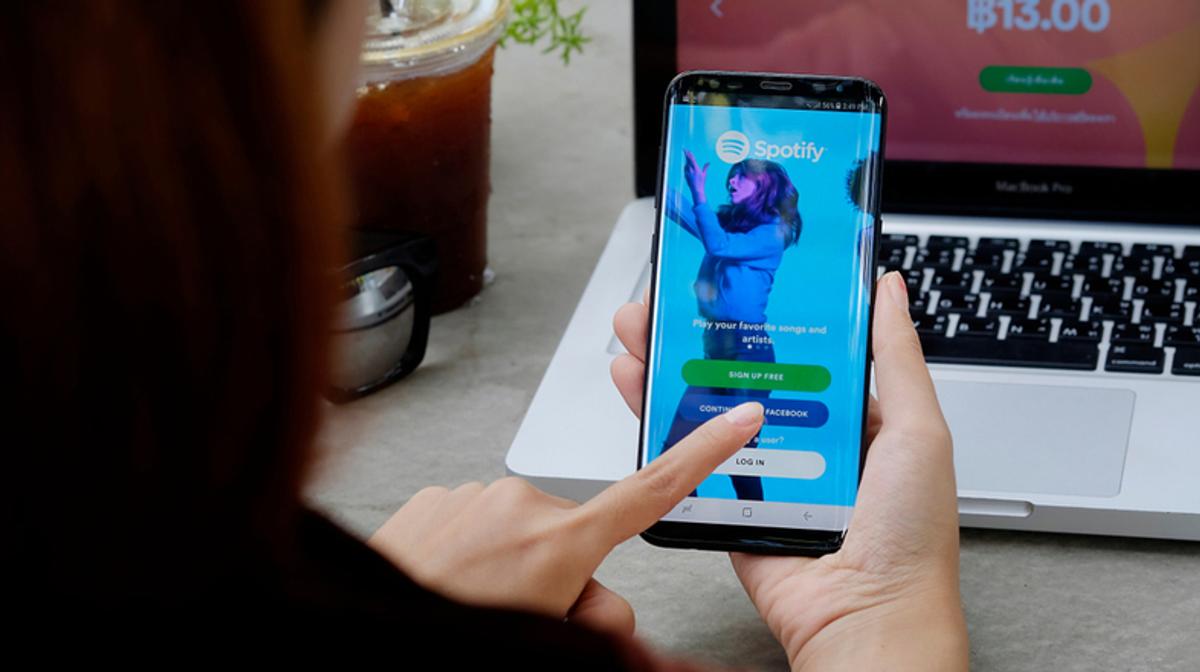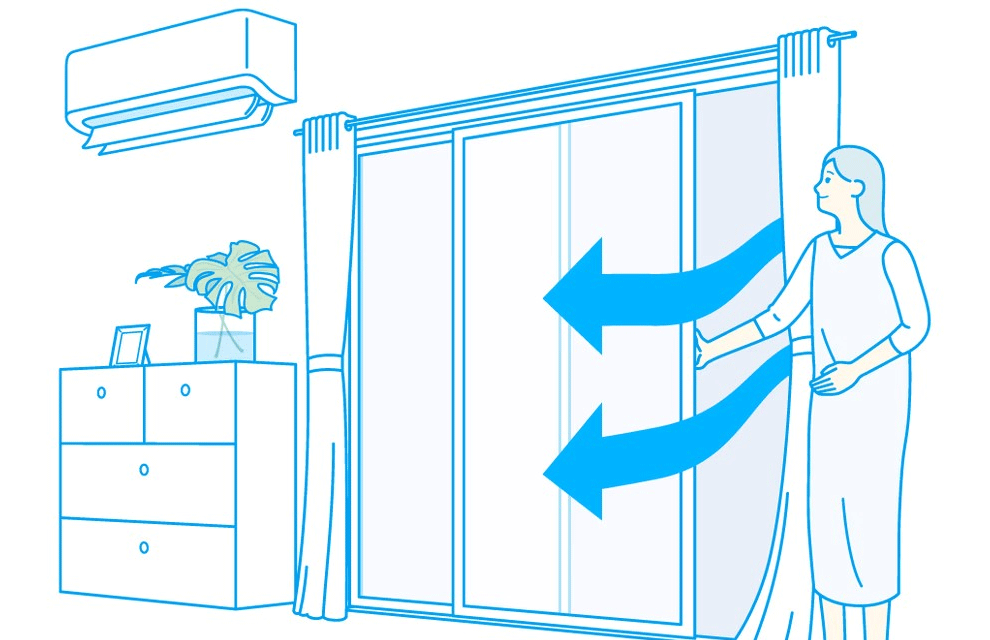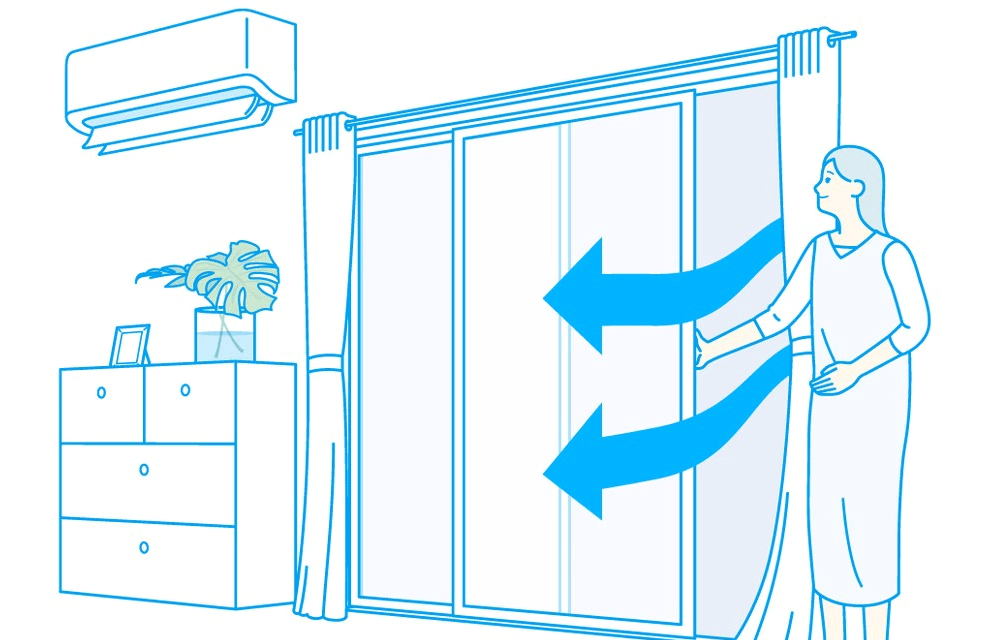Spotifyのデスクトップとモバイルのアプリには、納得がいかない小さな設定があります。
「音量レベル」というと聞こえはいいですが、爆音で驚かないよう、聞いている曲のあらゆるバランスを取っている機能です。
アプリではデフォルトで有効になっているこの機能は、曲のダイナミックレンジにも影響すると言われています。
音量レベルの影響
低音のベースが響く曲で音割れするのには、もうさよならです。
最近、RedditユーザーのWATSON_349がこのように説明していました。
低音のシンセベースが使われている曲で違いに気づきました。この機能を有効にすると、高域のフィルターのようにベース音がほとんど消えたのです。
まったく音がしないよりはいいですが、それでも気になっていました。こんな風に低音に影響がある曲の場合は、本当に違うと感じるので、今は完全に無効にしています。
感じ方は人それぞれだと思います。実際はどうなっているのかを知るために、鳴っている音を録音して、違いを分析したほうがいいと思っています。
Spotifyの音量レベル機能がどういうものなのか、技術的な詳細を知りたい場合は、Spotifyの説明をしているので読んでみてください。
自分のリスニングの好みを知るために、いつもSpotifyで聞いている曲をサンプルとして再生し、「最大、普通(デフォルト)、最小」の3つの音量レベルの設定で聞いてみるのがいいでしょう。
音質の違いに気づくために、この機能を有効にしたり無効にしたりもしてみましょう(静かな曲で静か過ぎたり、うるさい曲でうるさ過ぎたりするのが嫌な場合もあるかもしれないので、試してみる価値はあります)。
音量レベルを無効にし、調整する方法
音量レベルの調節をするには、Spotify Premiumユーザーにならなければなりません。また、自分が使う各デバイスごとに個別に設定しなければなりません。
Android/iOSでは、Spotifyの設定(My Library > 設定アイコン)を開き、「Playback(再生)」をタップし、「オーディオノーマライゼーションを有効にする」を探しましょう。

Windows/Macでは、自分の名前とプロフィール写真の隣にあるドロップダウンの矢印をクリックし、「設定」をクリックします。
「音質」のところまでスクロールし、「音量レベル」のオプションを探してください。
どの設定があなたにとって最適なのかはわかりません。自分にとって最高のリスニング環境を見つけるために、再生しながら探るのは間違いなく意味があることだと思います。
あわせて読みたい
Image: Mr.Whiskey/Shutterstock.com
David Murphy - Lifehacker US[原文]